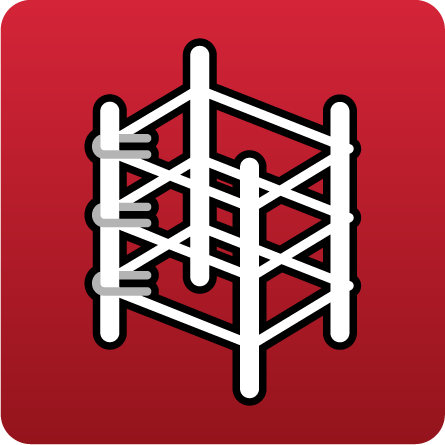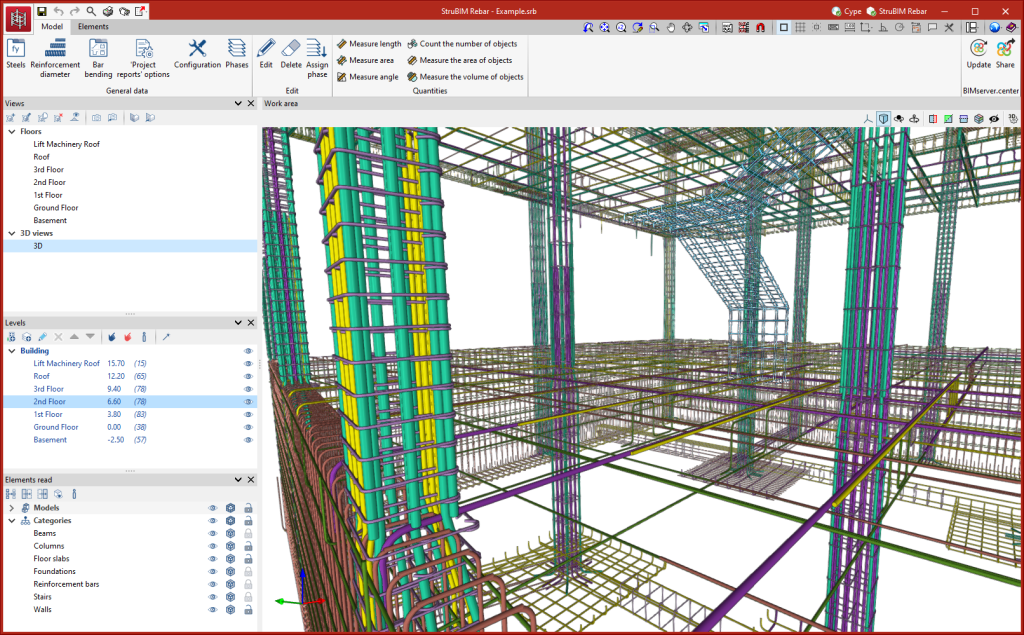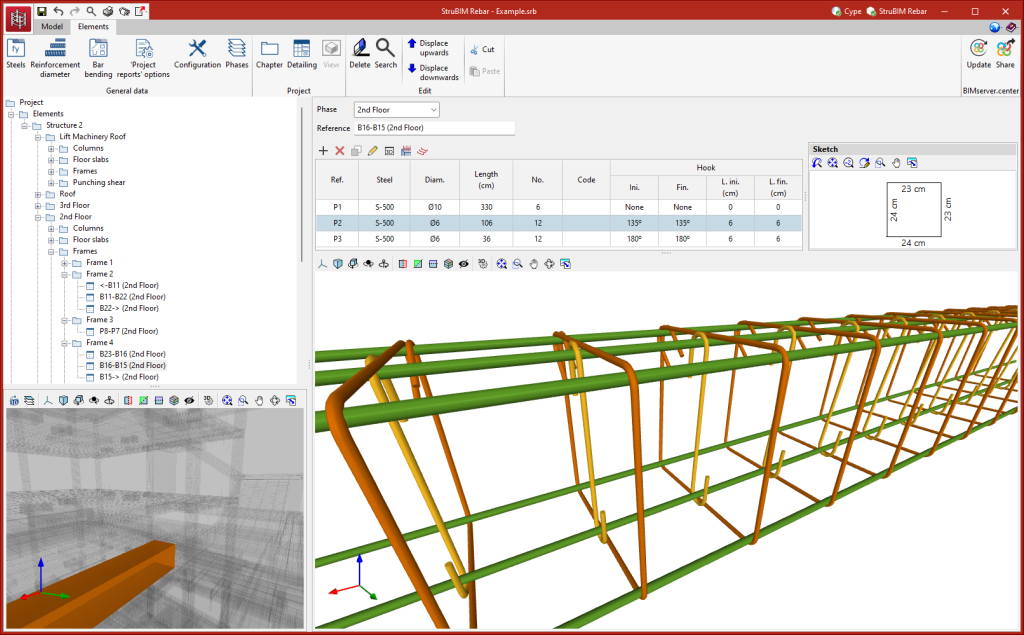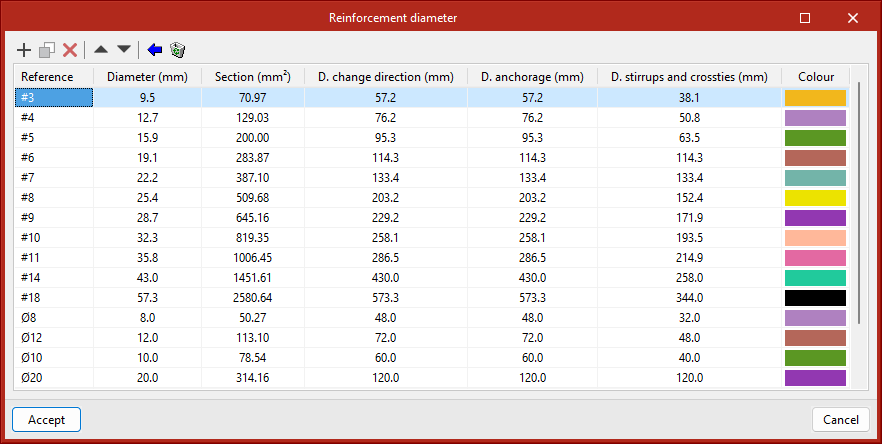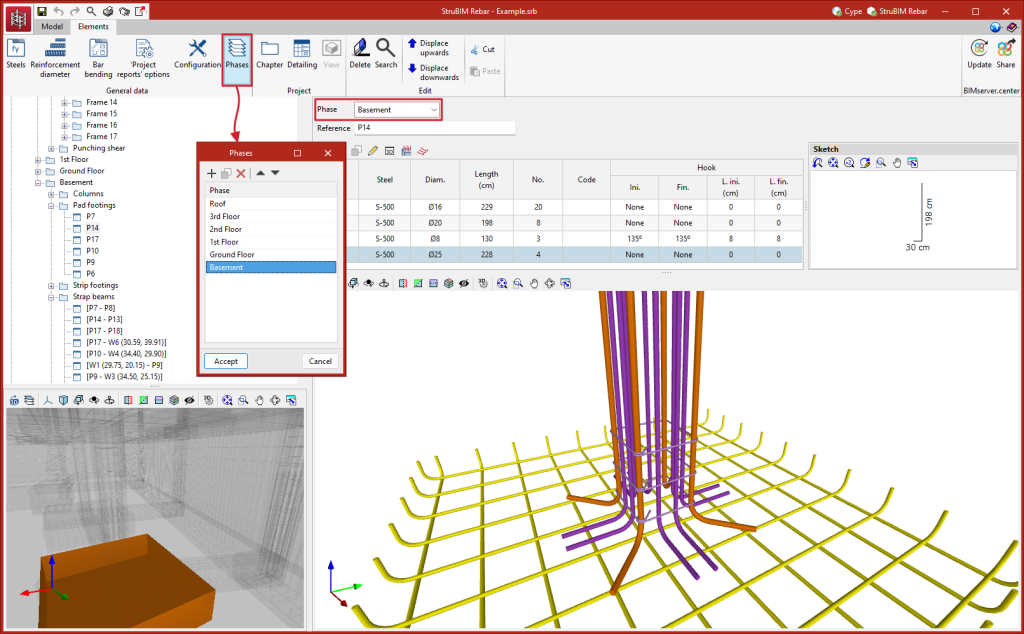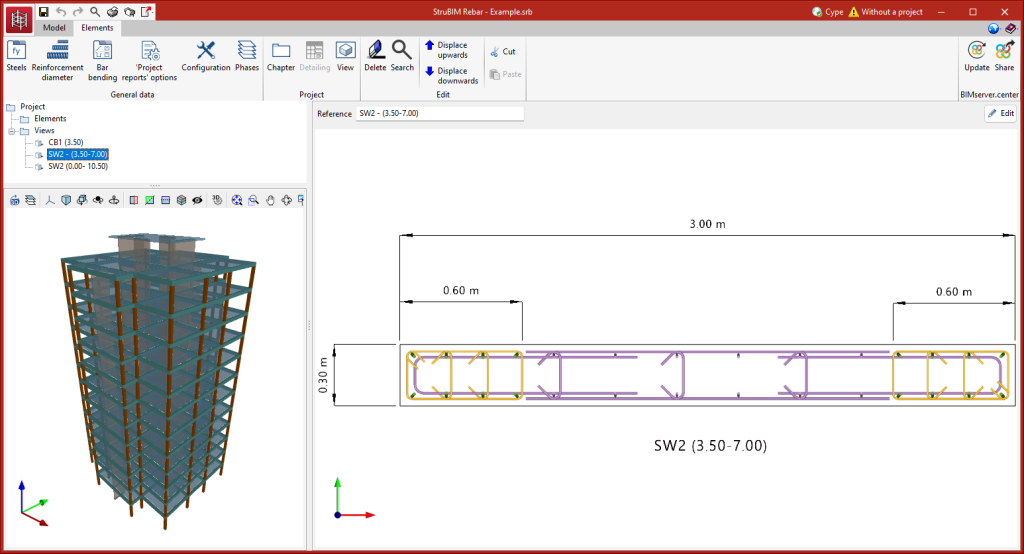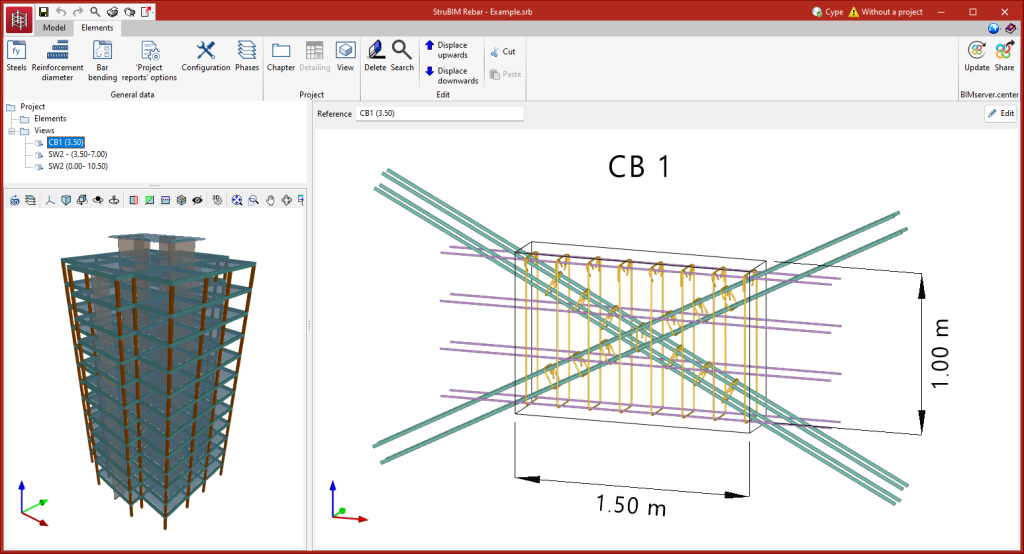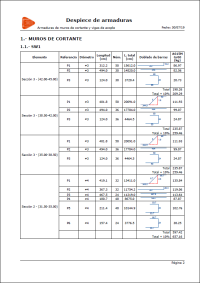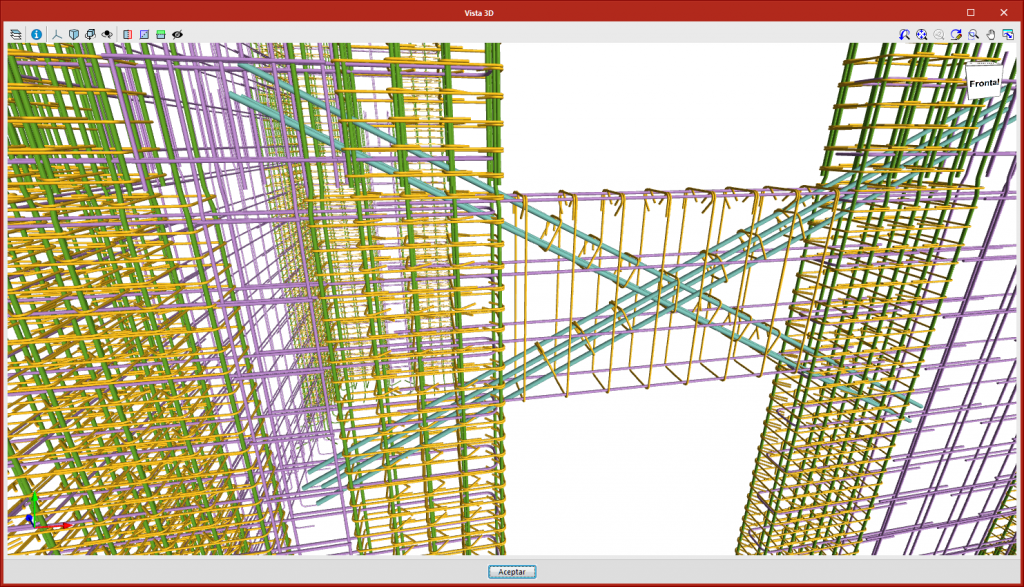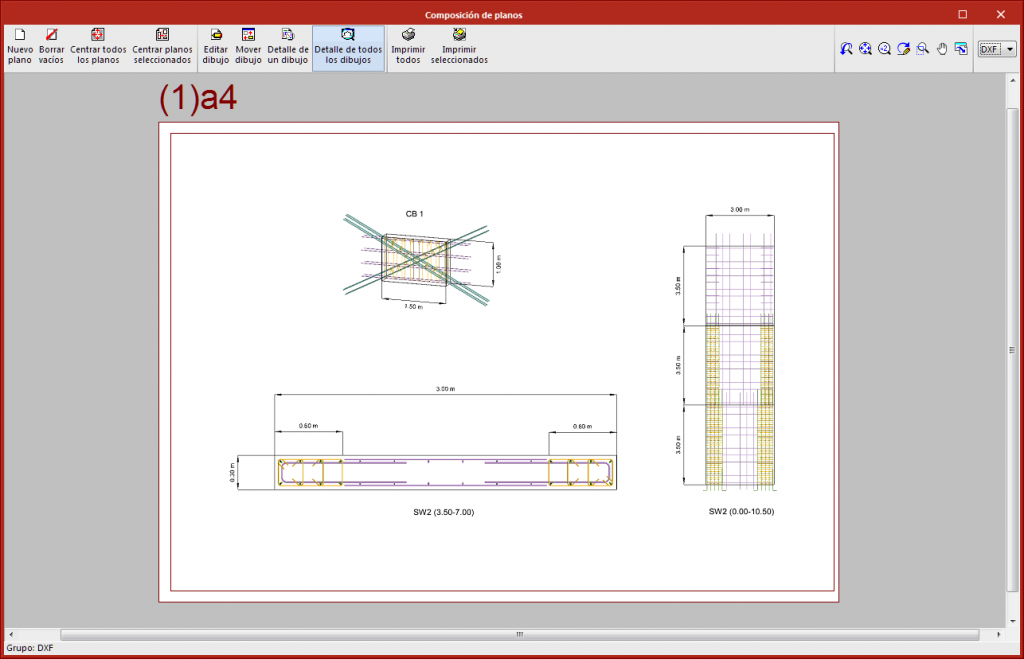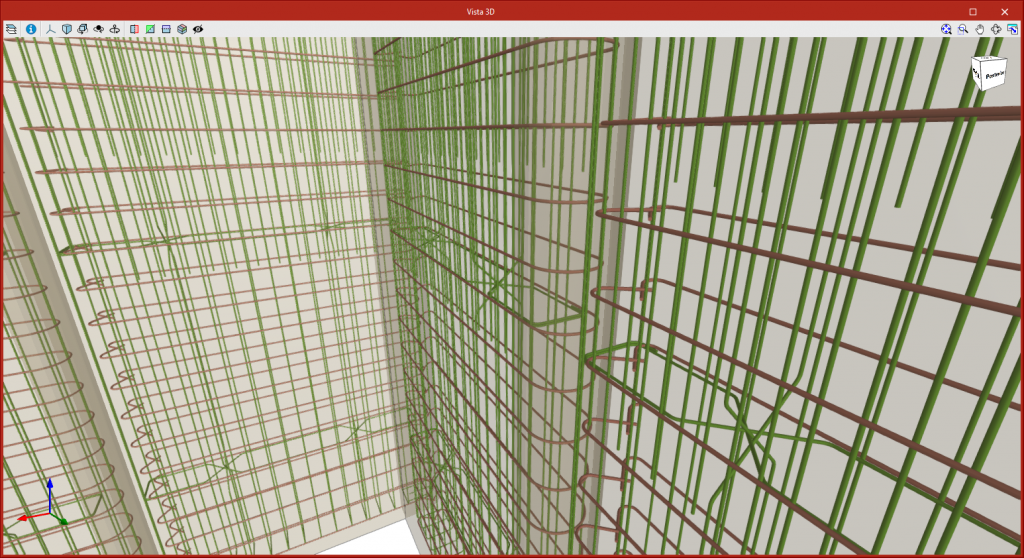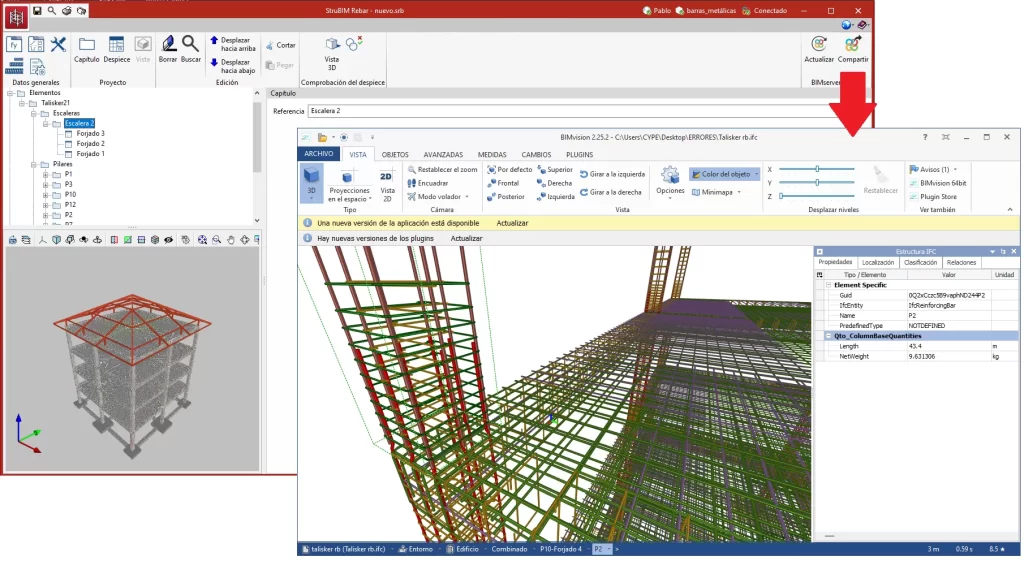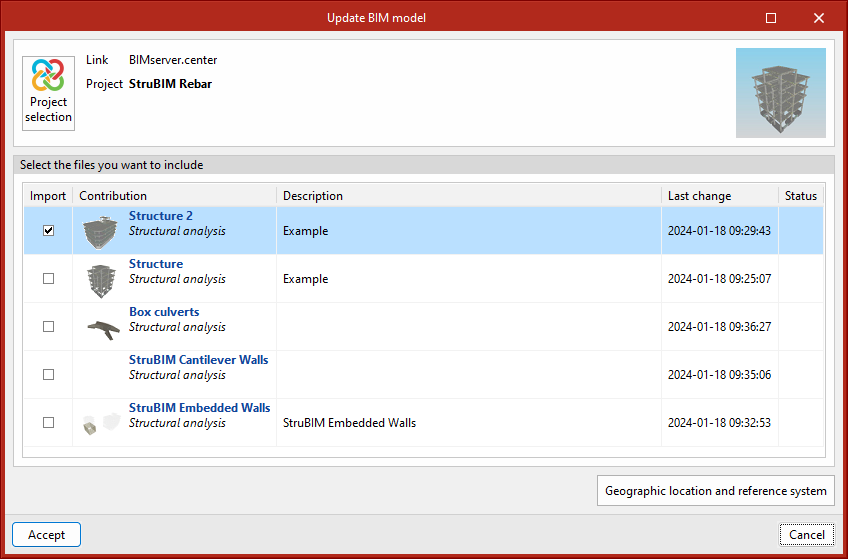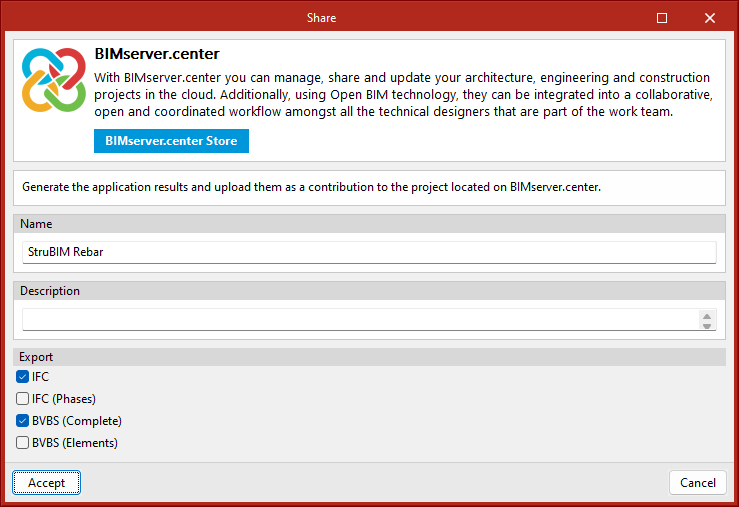Introducción
"StruBIM Rebar" es una herramienta para el despiece de armaduras de estructuras de hormigón armado, capaz de importar los resultados y la geometría de elementos estructurales de otras herramientas de cálculo para la generación automática de un modelo tridimensional detallado de las armaduras. Como resultado, el programa exporta el modelo tridimensional detallado de la armadura en formato IFC y BVBS, listados de mediciones de material y planos de despiece.
Flujos de trabajo compatibles con el programa
A través del flujo de trabajo Open BIM propuesto por la plataforma BIMserver.center es posible:
- calcular una estructura de hormigón armado en CYPECAD;
- calcular muros de cortante en StruBIM Shear Walls;
- calcular muros pantalla y otros elementos de contención en StruBIM Embedded Walls;
- calcular vigas de gran canto en StruBIM Deep Beams;
- calcular pasos inferiores de carreteras y obra civil en StruBIM Box Culverts.
Seguidamente, los resultados obtenidos con estos programas pueden exportarse a StruBIM Rebar, que permite comprobar y ajustar, si es necesario, el modelo detallado de las armaduras.
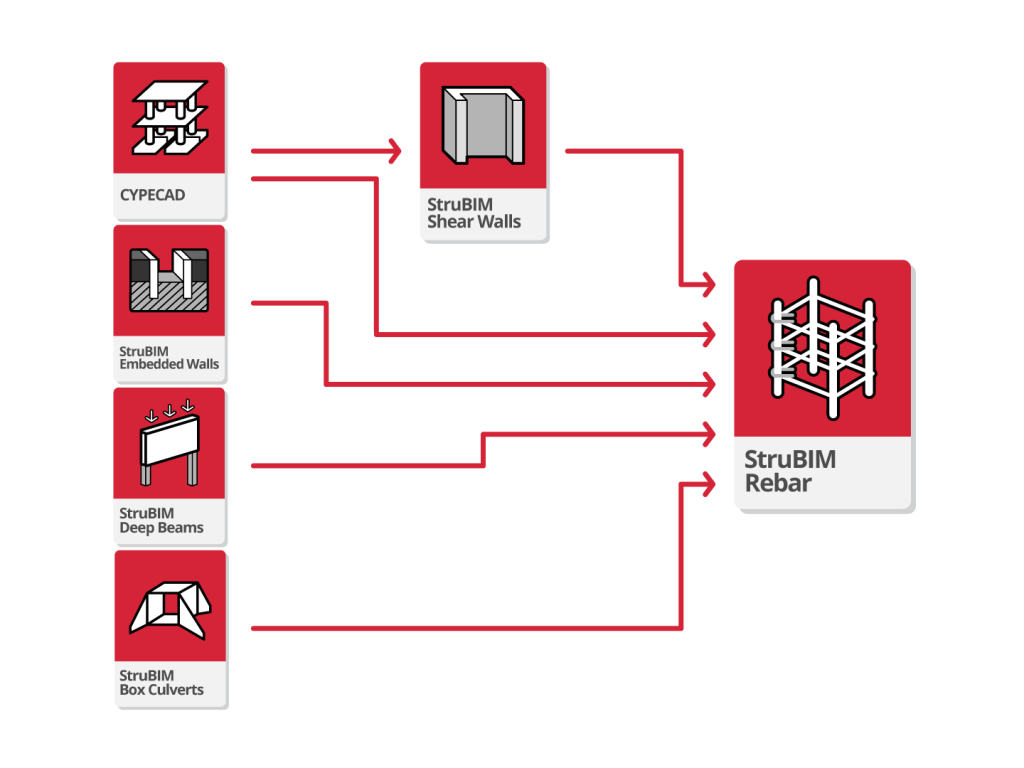
Entorno de trabajo
El entorno de trabajo de StruBIM Rebar es similar al de otras herramientas de CYPE y cuenta con un sistema de ventanas anclables que se pueden personalizar para adaptar el espacio de trabajo a las necesidades de proyecto.
En la parte superior izquierda de la pantalla se sitúan dos pestañas diferenciadas: "Modelo" y "Elementos".
La barra de herramientas principal contiene diferentes funcionalidades dependiendo de la pestaña que se seleccione. Aquí se pueden definir los datos generales y los datos del proyecto, y se ubican las herramientas de edición, las herramientas de medición y la comprobación del despiece.
Dentro de la pestaña "Modelo" se encuentra el área de trabajo, en la parte central, y una barra lateral desde la que se pueden gestionar las vistas, los niveles y los elementos leídos del modelo BIM.
Dentro de la pestaña "Elementos", los elementos de la estructura importada se organizan mediante un árbol de capítulos situado a la izquierda. Dichos elementos se distribuyen según su tipología (pilares, vigas, cimentaciones, etc.) y el nivel en el que se encuentran.
Cada elemento seleccionado se representa en la parte derecha. Por un lado, se muestra la vista 3D del despiece (en la parte inferior) y por otro, la lista de grupos de barras. Cada despiece, por lo tanto, se compone de uno o de varios grupos de barras. Siendo un grupo de barras un conjunto de barras iguales (mismo diámetro, forma y dimensiones).
Los despieces pueden generarse automáticamente durante la importación, ajustados por el usuario o definidos manualmente desde cero.
Barra de herramientas
La barra de herramientas se sitúa en la parte superior de la pantalla y cuenta con una serie de utilidades organizadas en diferentes secciones, las cuales varían según la pestaña seleccionada, ya sea "Modelo" o "Elementos".
Datos generales
Tanto dentro de la pestaña "Modelo" como en la pestaña "Elementos", en el bloque "Datos generales" de la barra de herramientas principal, se pueden definir los siguientes datos del proyecto:

Aceros
Esta biblioteca contiene los tipos de acero disponibles para definir la armadura. Para cada tipología es necesario definir la referencia, el límite elástico y el módulo de elasticidad del material. Al importar datos de otros programas de cálculo, los aceros importados se incluirán automáticamente en esta tabla.
Diámetros de refuerzo
Esta biblioteca contiene las barras disponibles para definir la armadura. Para cada tipología de barra es necesario definir la referencia, el diámetro, la sección, los diámetros interiores de doblado y un color para su representación. Al importar datos de otros programas de cálculo, las barras importadas se incluirán automáticamente en esta tabla.
Doblado de barras
Esta biblioteca contiene los tipos o las formas de barra disponibles. El programa ofrece una serie de tipos predefinidos.
Opciones de listados
Ofrece opciones de configuración de los listados, entre ellas la posibilidad de representar un resumen de refuerzos por diámetro, así como definir un porcentaje de pérdidas de acero y el tamaño de letra para la documentación de las patillas.
Configuración
Permite definir las opciones de representación y de exportación IFC con las siguientes opciones:
- Incluir la descripción de las barras en formato BVBS
En cada barra se incluye un parámetro adicional con la descripción de la barra en formato BVBS. - Cantidades
En cada barra se incluyen parámetros adicionales con la longitud y el peso.
Fases
Permite la organización y gestión de los elementos por fases. Esta opción genera un fichero IFC por cada una de las fases definidas, que contiene los elementos asignados a esa fase.
Cuando se importan elementos desde CYPECAD, se genera una fase por cada planta y cada elemento tiene asignada la fase equivalente a la planta de CYPECAD a la que pertenecía.
Edición del modelo
Dentro de la pestaña "Modelo", en el bloque "Edición" de la barra de herramientas principal, se encuentran las principales herramientas para editar el modelo.

Las herramientas de edición son las siguientes:
- Editar
Permite editar el despiece de un elemento. - Borrar
Permite borrar el despiece de una selección de elementos. - Asignar fase
Permite asignar una fase a una selección de elementos.
Herramientas de medición
Dentro de la pestaña "Modelo", en el bloque "Medición" de la barra de herramientas principal, se encuentran las herramientas para realizar la medición directa sobre el modelo.

Dichas herramientas son:
| Medir longitud | Permite medir longitudes de un punto a otro. | |
| Medir área | Permite medir un área precisando una zona delimitada por una serie de puntos. | |
| Medir ángulo | Permite medir un ángulo precisando dos puntos y un centro. | |
| Contar el número de objetos | Permite contar una serie de elementos. | |
| Medir el área de objetos | Permite medir el área de un elemento simplemente pulsando el objeto. | |
| Medir el volumen de objetos | Permite medir el volumen de un elemento simplemente pulsando el objeto. |
Proyecto
Dentro de la pestaña "Elementos", en el bloque "Proyecto" de la barra de herramientas principal, se encuentran las herramientas para gestionar el árbol de capítulos.

Dichas herramientas son:
- Capítulo
Permite añadir capítulos al árbol. Los capítulos se añaden dentro del capítulo seleccionado. El capítulo raíz, "Proyecto", contiene los capítulos "Elementos" y "Vistas". Los elementos de despiece se añaden dentro de "Elementos" y las vistas dentro de "Vistas". - Despiece
Permite añadir un despiece al capítulo seleccionado. Se pueden añadir grupos de barras de forma manual en este despiece. - Vista
Permite generar vistas de uno o de varios elementos de despiece. Es posible insertar cotas y anotaciones en estas vistas. Además, se puede añadir una vista al capítulo seleccionado. Al añadir una vista, el programa pide que se seleccionen los despieces que se desea representar en dicha vista.
Edición de elementos
Dentro de la pestaña "Elementos", en el bloque "Edición" de la barra de herramientas principal, se encuentran las principales herramientas para editar los elementos.

Dichas herramientas son:
- Borrar
Permite borrar el elemento seleccionado del árbol. - Buscar
Permite buscar en el árbol por referencia. - Desplazar hacia arriba y Desplazar hacia abajo
Estas herramientas permiten desplazar en el árbol el elemento seleccionado (capítulo, despiece o vista). - Cortar
Permite cortar el elemento seleccionado. - Pegar
Permite pegar el elemento.
Resultados
"StruBIM Rebar" ofrece como resultados listados, planos, un modelo BIM en IFC y la exportación de información al proyecto BIM alojado en la plataforma BIMserver.center.
- Listados
El programa genera el listado de despiece de los elementos de la obra. - Planos
Los planos que genera "StruBIM Rebar" incluyen las vistas creadas por el usuario. - Exportación en formato IFC
"StruBIM Rebar" permite exportar el modelo 3D en formato IFC. - Exportación en formato BVBS
"StruBIM Rebar" permite exportar el modelo 3D en formato BVBS. Puede realizarse la exportación tanto del modelo completo, como de cada elemento del despiece.
Integración en la plataforma BIMserver.center
Muchos de los programas de CYPE están conectados a la plataforma BIMserver.center y permiten el trabajo colaborativo a través del intercambio de archivos en formatos basados en estándares abiertos.
Cabe recordar que para trabajar en BIMserver.center el usuario puede registrarse gratuitamente en la plataforma y crear un perfil.
Cuando se accede a un programa conectado a la plataforma, este es capaz de establecer la conexión con un proyecto en BIMserver.center. De esta forma, los archivos de los proyectos desarrollados colaborativamente en BIMserver.center se mantienen actualizados.

Opciones disponibles en StruBIM Rebar
En la pestaña “Modelo" o en la pestaña "Elementos", dentro del bloque "BIMserver.center" se encuentra las funcionalidades necesarias para utilizar StruBIM Steel junto a otras herramientas de BIMserver.center.

Importación y actualización de modelos BIM
Mediante el botón “Actualizar” se puede actualizar la información contenida en los modelos importados previamente al proyecto o importar nuevos modelos si se desea.
La importación de modelos se realiza en función de la configuración definida, pudiendo elegir cómo se comparten los elementos nuevos, modificados y eliminados del modelo BIM.
Exportación del modelo BIM para compartirlo con otros usuarios
Mediante el botón “Compartir” se puede exportar a BIMserver.center la información contenida en el modelo desarrollado con StruBIM Rebar.
Durante el proceso de exportación se puede definir información relacionada con la identificación de los archivos a exportar y los tipos de archivos que se generan.
Licencias y módulos compatibles
StruBIM Rebar dispone de diferentes módulos que pueden combinarse para aumentar las prestaciones de la herramienta.
Módulo SRC: StruBIM Rebar Core
El módulo SRC es el módulo básico para el funcionamiento de StruBIM Rebar y es requisito indispensable para el funcionamiento de los demás módulos.
Módulo SRW: StruBIM Rebar - Shear Walls
El módulo SRW se utiliza para la importación de muros de cortante diseñados y calculados con StruBIM Shear Walls para generar el despiece de su armadura.
Módulo SRV: StruBIM Rebar - Coupling Beams
El módulo SRV se utiliza para la importación de vigas de acople diseñadas y calculadas con StruBIM Shear Walls para generar el despiece de su armadura.
Módulo SRZ: StruBIM Rebar - Footings
El módulo SRZ se utiliza para la importación de zapatas diseñadas y calculadas con CYPECAD para generar el despiece de su armadura.
Módulo IFR: Exportación del despiece de las armaduras (IFC y BVBS)
El módulo IFR permite la exportación a los formatos IFC y BVBS de los despieces de armaduras realizados con StruBIM Rebar.